レンダリングデバイスを修正する4つの方法がオーバーウォッチで失われた問題 (08.14.25)
37386レンダリングデバイスが紛失したことを監視します一部のプレーヤーでは、「レンダリングデバイスが紛失しました」と要約されたエラーが発生する場合があります。このエラーは、さまざまな理由で発生する可能性があります。プレイヤーは通常、オーバーウォッチのパッチまたはアップデートをインストールした直後にこのエラーを報告しています。このエラーにより、ゲームをプレイできなくなり、試合のプレイに使用できる時間をすべて奪う可能性があります。
このエラーが発生すると、プレーヤーの画面が完全に真っ暗になり、オーバーウォッチがクラッシュします。これが発生すると、「レンダリングデバイスが紛失しました!」というメッセージが画面にポップアップ表示されます。この問題が発生した場合は、思ったほど深刻ではないため、心配する必要はありません。前述のように、このエラーが発生する理由はたくさんあります。以下をチェックして、これらの理由のいくつかと、オーバーウォッチのプレイを再開するために問題を修正する方法を確認してください。
人気のオーバーウォッチレッスン
この問題の背後にある最も一般的な理由は、古いデバイスドライバーです。グラフィックまたはチップセットドライバが古くなっている場合、この問題は確実に発生します。デバイスに間違ったドライバーをインストールすると、この問題の原因となる可能性があります。ドライバーの更新やPCへの新しいドライバーのインストールは非常に簡単なので、心配する必要はありません。
PCのデバイスマネージャメニューに移動し、[アダプタの表示]オプションをクリックするだけです。これを行うと、グラフィックカードデバイスがオプションとして表示されます。上記のオプションを右クリックすると、更新されたドライバソフトウェアを検索できます。新しいドライバーを検索してインストールすると、Overwatchは再びスムーズに実行を開始するはずです。最新のドライバアップデートがすでにインストールされている場合は、以下の解決策を確認してください。
この問題は、オーバークロックが原因である可能性もあります。ハードウェアコンポーネント。ゲーム体験を向上させるためにCPU、GPU、またはその他のコンポーネントをオーバークロックしようとした場合は、クロック速度設定をリセットしてください。これを行うと問題が解決するはずです。つまり、Overwatchをもう一度起動できます。
特定のバックグラウンドアプリケーションを使用すると、「レンダリングデバイスが紛失しました」というエラーが発生する可能性があります。これらのアプリケーションはOverwatchと競合するため、エラーが発生します。これらのアプリケーションの一例はTeamViewerです。
このエラーは、TeamViewerをバックグラウンドで実行している多くのユーザーから報告されています。コンピューターのバックグラウンドで実行されているすべてのアプリケーションを確認します。それぞれを一度に無効にして、エラーの原因を確認してください。
を使用する場合は、GPUスケーリングを有効にします。 AMDグラフィックアダプタと他のすべての修正はあなたのために機能しませんでした。グラフィックアダプタの設定を変更することで、「レンダリングデバイスが紛失しました」を簡単に修正できます。 AMD Radeonグラフィック設定を開き、表示オプションを選択するだけです。これを実行してOverwatchを実行したら、GPUスケーリングをオンにします。エラーの発生を停止する必要があります。
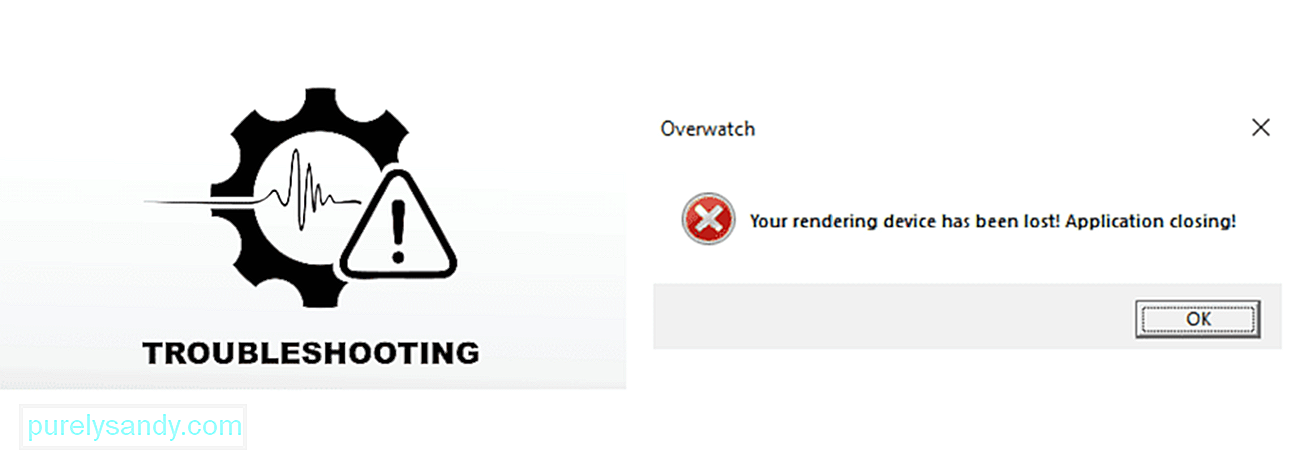
YouTubeのビデオ: レンダリングデバイスを修正する4つの方法がオーバーウォッチで失われた問題
08, 2025

